苹果屏幕色彩在哪里调节 iPhone屏幕色彩调节方法
更新时间:2023-10-11 16:02:19作者:xiaoliu
苹果屏幕色彩在哪里调节,苹果手机一直以来都以其出色的屏幕色彩而闻名,而要调节iPhone屏幕的色彩也变得越来越简单,在现代科技的帮助下,我们可以根据自己的个人喜好和需求,轻松调节iPhone屏幕的色彩。无论是增加饱和度、改变色调还是调整亮度,这些调节方法都可以帮助我们获得更加清晰、生动和舒适的视觉体验。让我们一起来探索一下,苹果屏幕色彩调节的方法吧!
方法如下:
1.首先打开手机里的 设置,在设置页面打开 通用,如下图
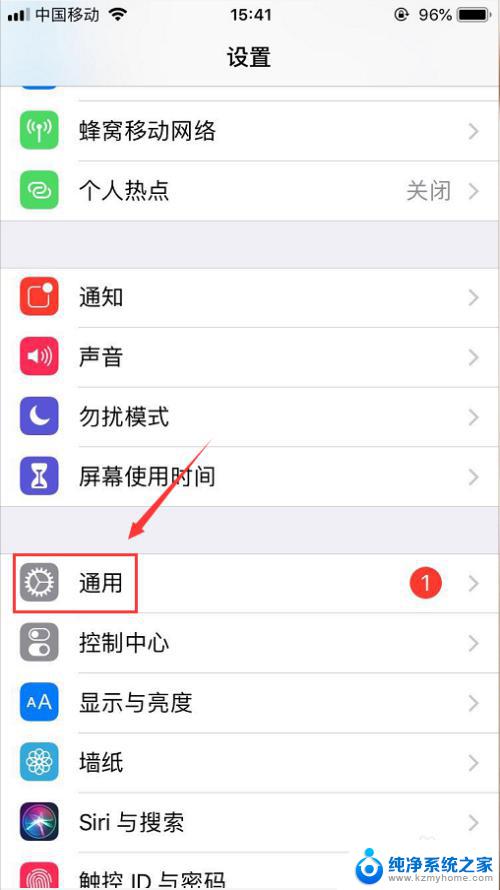
2.然后进入到通用页面之后打开 辅助功能,如下图
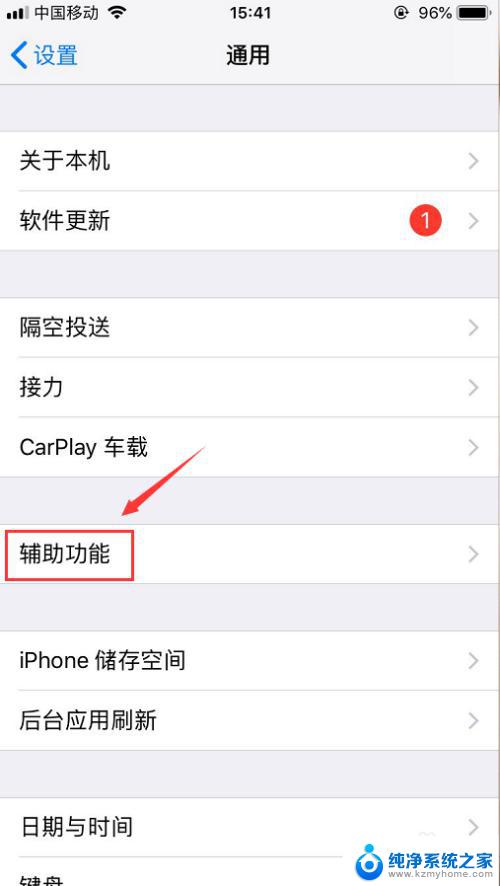
3.然后打开辅助功能页面之后,点开里面的 显示调节,如下图

4.打开显示调节页面之后就可以看到有个 色彩滤镜,如下图
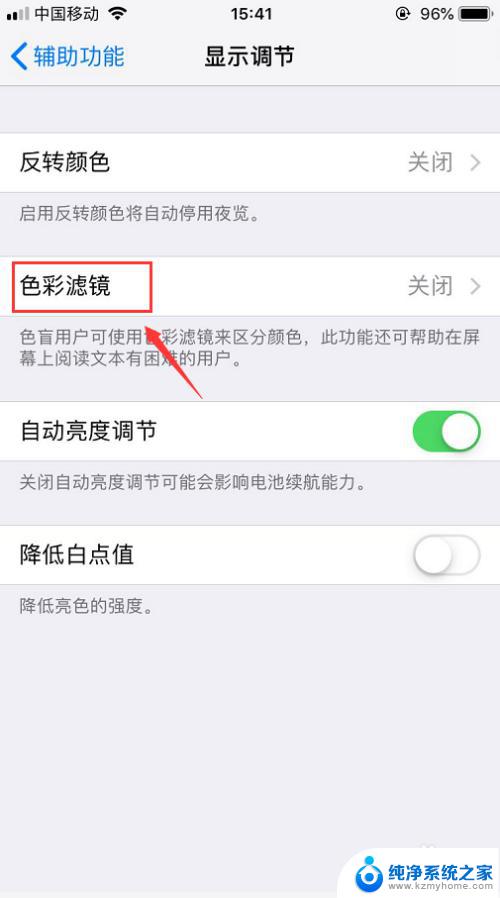
5.然后打开色彩滤镜页面,把页面中的 色彩滤镜开启,开启之后就可以选择不同的色彩滤镜了,如下图
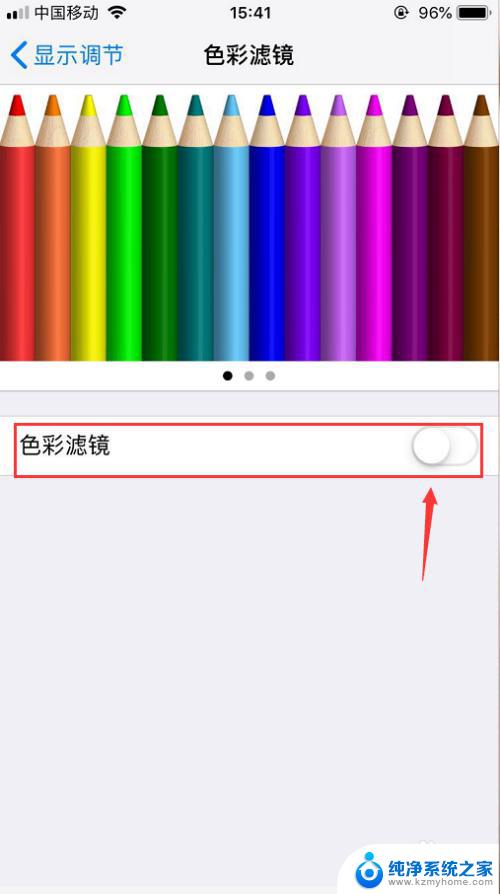
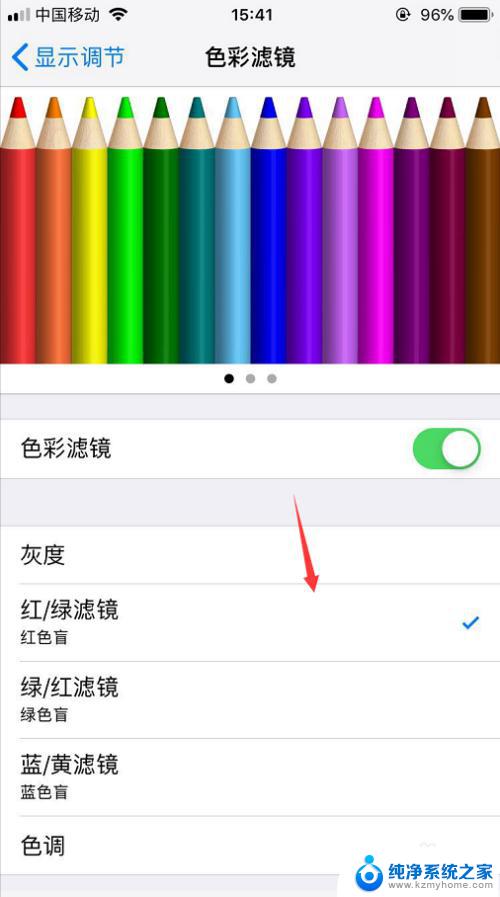
6.选择好之后拉动页面到最下方,选择色调。然后下发有色彩强度和色调可以滑动调节,调试好之后直接返回即可,如下图
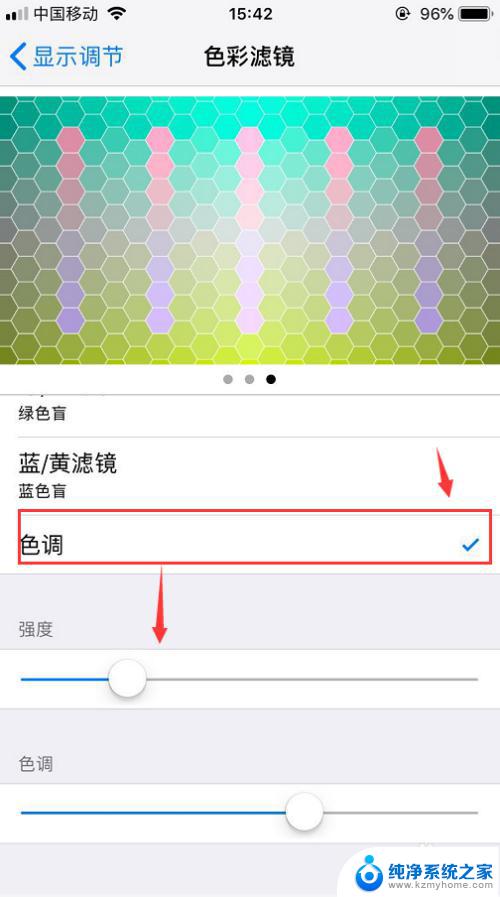
以上就是调节苹果屏幕色彩的全部步骤,需要的用户可以按照本文提供的步骤进行操作,希望这篇文章对大家有所帮助。
苹果屏幕色彩在哪里调节 iPhone屏幕色彩调节方法相关教程
- 苹果手机怎么调整屏幕颜色 苹果手机屏幕色彩调节方法
- 电脑变灰色怎么恢复成彩色 电脑屏幕变灰色怎么调整
- 华为手机屏幕黑白色怎样变回彩色 手机屏幕显示黑白色怎么设置回彩色
- 华为手机变成黑白色了怎么调成彩色 怎样使手机屏幕由黑白色变回彩色
- iphone设置自动调节屏幕亮度 苹果手机IOS12如何启用屏幕亮度自动调节功能
- 联想电脑的亮度在哪里调节 联想电脑屏幕亮度调节范围
- 苹果电脑如何调节亮度 如何在苹果电脑上调整屏幕亮度
- 戴尔笔记本在哪里调亮度 戴尔笔记本屏幕亮度调节方法
- 苹果怎么设置不自动调节屏幕亮度 苹果11屏幕亮度自动调节怎么关闭
- 苹果屏幕自动调节亮度怎么关 苹果手机iPhone自动亮度调节关闭教程
- ps删除最近打开文件 Photoshop 最近打开文件记录清除方法
- 怎么删除邮箱里的邮件 批量删除Outlook已删除邮件的方法
- 笔记本电脑的麦克风可以用吗 笔记本电脑自带麦克风吗
- thinkpad没有蓝牙 ThinkPad笔记本如何打开蓝牙
- 华为锁屏时间设置 华为手机怎么调整锁屏时间
- 华为的蓝牙耳机怎么连接 华为蓝牙耳机连接新设备方法
电脑教程推荐
- 1 笔记本电脑的麦克风可以用吗 笔记本电脑自带麦克风吗
- 2 联想电脑开机只显示lenovo 联想电脑开机显示lenovo怎么解决
- 3 如何使用光驱启动 如何设置光驱启动顺序
- 4 怎么提高笔记本电脑屏幕亮度 笔记本屏幕亮度调节方法
- 5 tcl电视投屏不了 TCL电视投屏无法显示画面怎么解决
- 6 windows2008关机选项 Windows server 2008 R2如何调整开始菜单关机按钮位置
- 7 电脑上的微信能分身吗 电脑上同时登录多个微信账号
- 8 怎么看电脑网卡支不支持千兆 怎样检测电脑网卡是否支持千兆速率
- 9 荣耀电脑开机键在哪 荣耀笔记本MagicBook Pro如何正确使用
- 10 一个耳机连不上蓝牙 蓝牙耳机配对失败